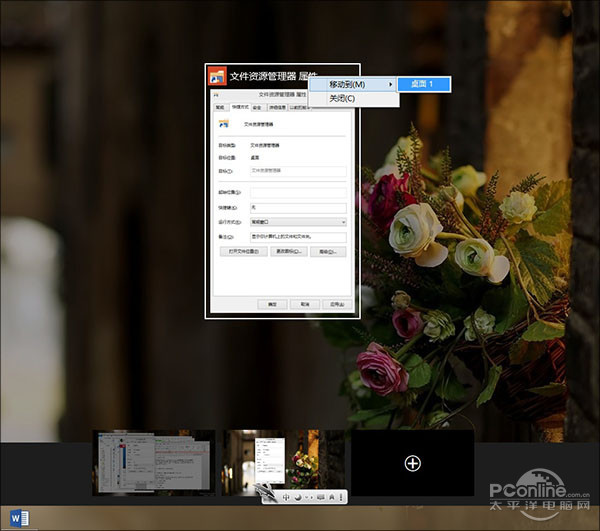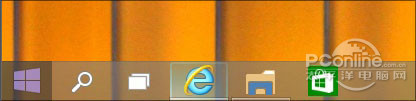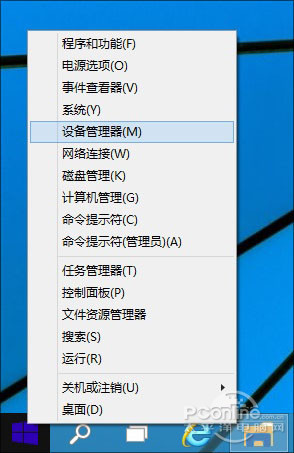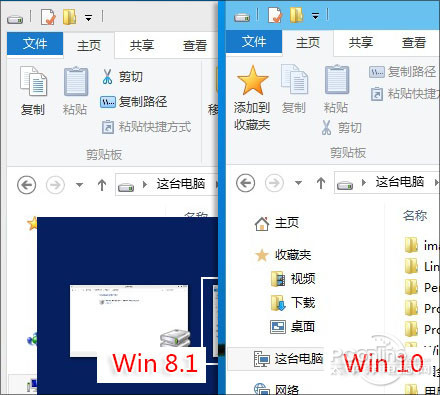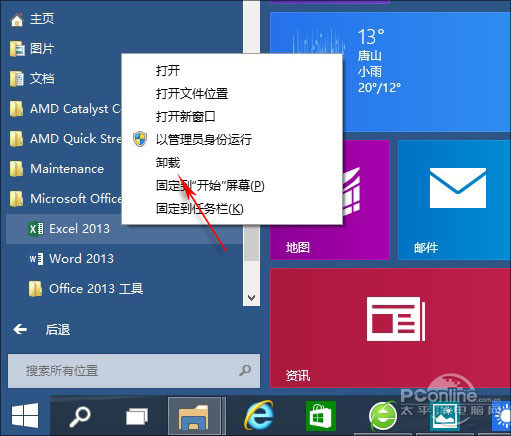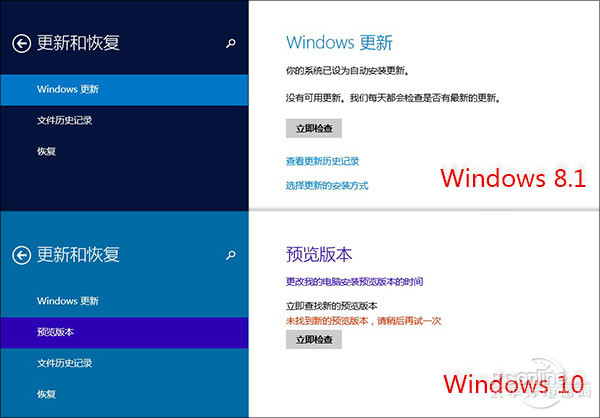|
Win10技巧12.将窗口发送到其他工作区 很多网友都知道新系统可以通过Win+Tab切换不同桌面(虚拟桌面),但细节就不清楚了。首先窗口是可以任意移动的,比方说你在不同桌面下打开了不同窗口后,可以通过右键直接将其发送至另一个“桌面”。或者直接在任务栏中点击有“倒影”的应用(代表该应用是已打开的,但未在当前桌面 ),来进入应用所在的那个“桌面”。 一般来讲不同“桌面”下打开的窗口是不会混淆的,除非是你人为地关闭某一桌面(桌面关闭后,其上所有已打开窗口会自动转到下一个桌面,不会丢失!)。不过目前这个步骤并不支持鼠标拖拽,而且实际切换过程也不是非常直观,如果加入特效或者增加拖拽切换方法也许会更好一些,总之这些都是未来Win10需要改善的地方。 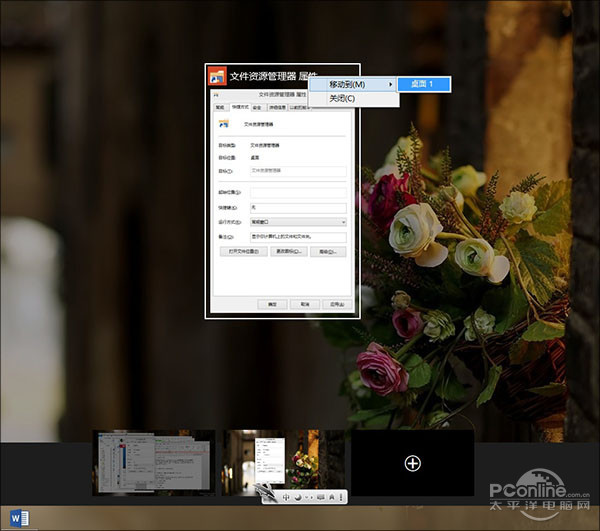
图16 窗口可右击发送至另一“桌面”(仅在桌面切换视图有效)
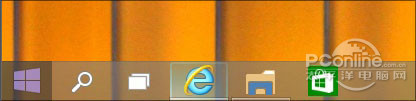
图17 这是应用已打开并未在当前桌面的效果,图标是“倒影”的
Win10技巧13.不应被忘视的简易版菜单 还记得Win8.1时代曾被拿来“顶缸”的那个简易版菜单么?在Win10中它依然存在。当然以目前的眼光来看,它和新版菜单的确没法比,但内置的各项系统模块却让很多键鼠用户倍感方便,比方说“控制面板”你会打开么? 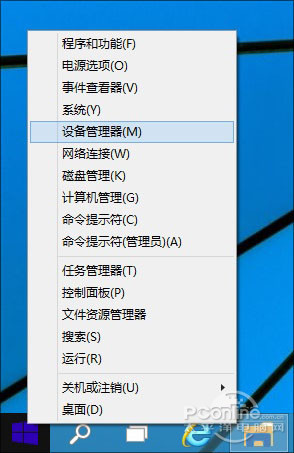
图18 曾被Win8.1“顶缸”的简易版菜单!其实拿来启动一些系统级程序还是很方便的
Win10技巧14.添加到收藏夹 Ribbon Ribbon在Win10中算不上是什么亮点,一来是由于Win8已经将这道饭炒过一遍,二来也是因为Win10默认将Ribbon隐藏起来了。其实如果你是一位Win8老用户,就能明显发现它和Win10的一点点区别,那就是Win10增加了一个“快速添加收藏夹”按钮。当然我知道在以前的系统中鼠标就是干这事的,但新系统显然更希望人们能够利用这个按钮! 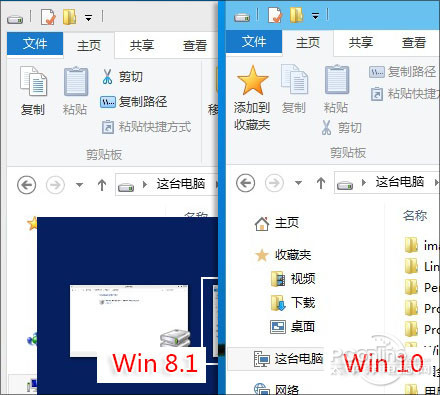
图19 Ribbon上新增加的一键收藏
Win10技巧15.程序一键卸载 除了带给键鼠用户最原始的操作体验外,新开始菜单的另一项进步就是可以直接卸载程序了。这个貌似不太显眼,但对于需要经常添删软件的网友来说,绝对是个值得点赞的进步。具体说就是当你对开始菜单里某个软件瞧着不顺眼时,不必费心地再去找什么控制面板了,直接右键→卸载。瞧瞧!就是这么简单。 PS:之前的Win8只能卸载Metro应用 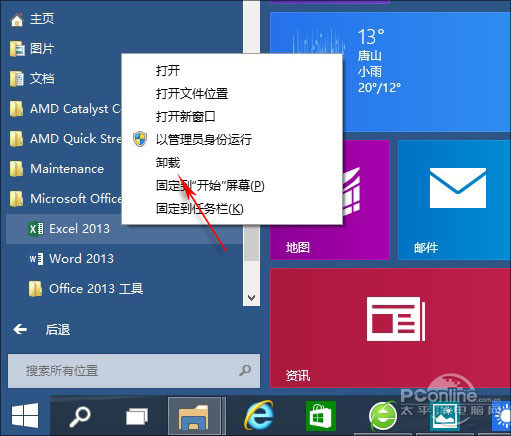
图20 Win10在开始菜单中为传统软件增加了一键卸载
Win10技巧16.跨版本更新 除了上述这些以外,Win10和前述系统还有一个重要差别,那就是支持跨版本更新。通俗来讲,无论是最开始的Win7,还是后面的Win8/8.1,想要升级必须得重新下载ISO并重新安装,这对于大多数网友来说太麻烦也太过于复杂了。而在Win10的“电脑设置”→“更新和恢复”中,你会发现这里悄然增加了一个“预览版本”的子模块,也就是说今后类似这种技术预览版升消费者预览版,消费者预览版升正式版之类的操作全部可以在这里一键完成。是不是听起来有些耳熟?没错!手机系统一直都是这么干的! 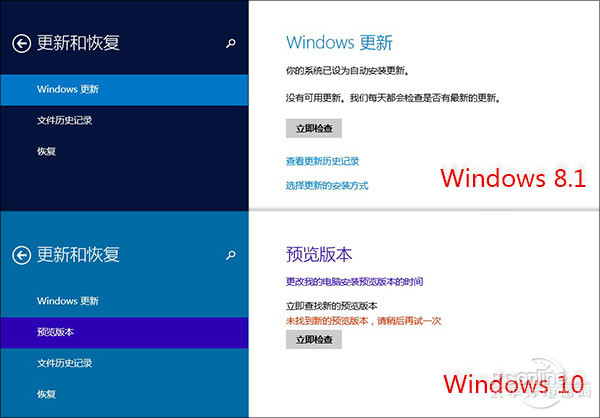
图21 Win10新增加的跨版本更新
写在最后 当然目前的Win10还很不成熟,主要问题是为了迎合非触屏用户而舍弃了Win8.1的一些经典操作。比方说Metro沉浸式每次都需要手工进入、全屏状态下应用无法拖拽到其他显示器、无法像Win8.1那样并排显示Metro窗口等等。当然我知道这样说貌似有些矫情,但作为一个一体式操作系统而言(微软是这个意思吧~),如何让每一位用户都能找到取适合自己的操作方式,绝对是个值得微软深思的问题。或许有时候这个答案并不复杂,开放选项让每一位用户自己来选就是一个不错的主意!
|